| 일 | 월 | 화 | 수 | 목 | 금 | 토 |
|---|---|---|---|---|---|---|
| 1 | 2 | |||||
| 3 | 4 | 5 | 6 | 7 | 8 | 9 |
| 10 | 11 | 12 | 13 | 14 | 15 | 16 |
| 17 | 18 | 19 | 20 | 21 | 22 | 23 |
| 24 | 25 | 26 | 27 | 28 | 29 | 30 |
Tags
- 검색기능
- get object or 404
- 모델폼
- 템플릿태그
- 장고어드민
- 장고수정기능
- extends
- 글쓰기기능
- path converter
- 장고모델
- 파이썬
- 장고로그인회원가입
- DjangoUsers
- DjangoModel
- 웹페이지제작
- 장고유저모델
- django
- CRUD
- 랜덤번호
- detail page 만들기
- 템플릿필터
- Python
- queryset
- 장고
- 템플릿변수
- 템플릿상속
- namespace
- modelform
- 쿼리셋
- DjangoAdmin
Archives
- Today
- Total
하루에는
[Django]장고 Users(유저) 모델 본문
Overviews
- 장고 유저 모델 사용하기
- account 앱을 만들어 회원가입, 로그인, 로그아웃 구현하기
account 앱 만들기
account 앱은 회원가입, 로그인 등의 기능을 가진 앱입니다.
python manage.py startapp account앱을 만들었으니 settings.py의 INSTALLED_APPS에 등록해주고, urls 설정도 해줍니다.
# settings.py
INSTALLED_APPS = [
'django.contrib.admin',
'django.contrib.auth',
'django.contrib.contenttypes',
'django.contrib.sessions',
'django.contrib.messages',
'django.contrib.staticfiles',
'picker.apps.PickerConfig',
'post.apps.PostConfig',
'account.apps.AccountConfig', # 추가
]# settings.py가 있는 프로젝트 폴더의 urls.py
from django.contrib import admin
from django.urls import path, include
import picker.views
import post.views
import account.views # 추가
urlpatterns = [
path('admin/', admin.site.urls),
path('picker/', include('picker.urls')),
path('post/', include('post.urls')),
path('account/', include('account.urls')), # 추가
]# account/urls.py
from django.urls import path
from . import views
urlpatterns = [
path('signup/', views.signup, name='signup'),
]회원가입 기능을 구현할 거라서 signup path를 만들어줬습니다.
회원가입 구현
Templates 설정
account 앱에 templates 폴더를 만들고, signup.html을 만들어줍니다.
<!-- sighup.html -->
{% extends 'base.html' %}
{% block content %}
<form action="{% url 'signup' %}" method='POST'>
{% csrf_token %}
Username:
<input type='text' name='username'/><br/>
Password1:
<input type='password' name='password1'/><br/>
Password2:
<input type='password' name='password2'/><br/>
<input type='submit' value='가입'/>
</form>
{% endblock %}- {% csrf_tocken %} : 장고가 제공하는 템플릿 태그 형식의 csrf tocken
View 설정
account/views.py에 코드를 추가합니다.
from django.shortcuts import render, redirect # 추가
from django.contrib.auth.models import User # 추가
from django.contrib import auth # 추가
# Create your views here.
def signup(request):
if request.method == 'POST':
if request.POST['password1'] == request.POST['password2']:
user = User.objects.create_user(
request.POST['username'], password=request.POST['password1'])
auth.login(request, user)
return redirect('postlist')
return render(request, 'signup.html')- redirect 메서드를 사용하기 위해 redirect 임포트
- User 모델을 임포트하면 바로 사용 가능
- auth 기능을 사용하기 위해 auth 임포트
- User.objects.create_user()에서 새로운 유저 생성
- auth.login()에서 로그인
- 로그인 성공 후 postlist로 redirection

base.html에 회원가입 링크도 추가해두었습니다.
가입 버튼을 누르면

postlist로 성공적으로 리다이렉트 되었습니다.
Template 설정
base.html에 유저가 로그인했는지에 따라 다른 메뉴를 띄워보겠습니다.
<h2>base.html에 작성된 네비게이션바</h2>
<a href="{% url 'picker:pick' %}">picker 앱으로 이동</a><br/>
<a href="{% url 'postlist' %}">post 앱으로 이동</a><br/>
{% if user.is_authenticated %}
<p>{{request.user.username}}님 안녕하세요!</p>
<a href="#">로그아웃</a><br/>
{% else %}
<a href="{% url 'signup' %}">회원가입</a><br/>
<a href="#">로그인</a><br/>
{% endif %}
{% block content %}
{% endblock %}- user.is_authenticated : 장고가 제공하는 로그인 여부를 묻는 템플릿 태그. 유저가 로그인 되어있다면 True, 로그인하지 않았다면 False 리턴
- request.user : 현재 로그인한 유저
- request.user.username : 현재 로그인한 유저의 username 필드
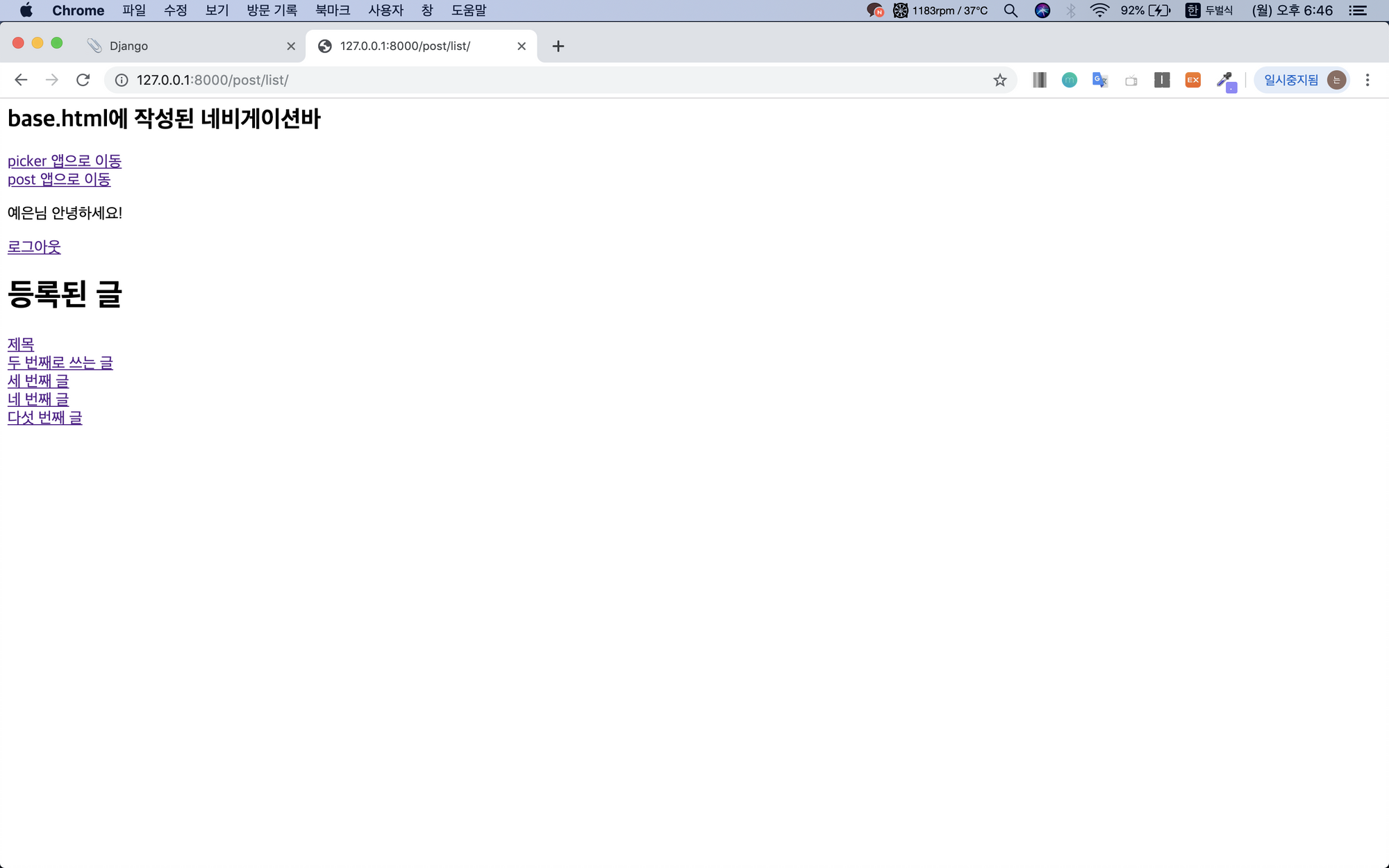
로그아웃 구현
현재는 회원가입을 진행했으므로 로그인 한 상태입니다.
from django.urls import path
from . import views
urlpatterns = [
path('signup/', views.signup, name='signup'),
path('signout/', views.signout, name='signout'), # 추가
]View 설정
signout이 POST로 요청됐을 때 로그아웃 시키도록 합니다.
def signout(request):
if request.method == 'POST':
auth.logout(request)
return redirect('postlist')
return render(request, 'signup.html')- auth.logout(request) : 현재 로그인한 유저 로그아웃시킴
- 로그아웃 후 회원가입 페이지로 리다이렉트
Template 설정
임의로 자바스크립트를 사용해서 로그아웃 링크를 누르면 POST 요청이 가게 만들었습니다.
<h2>base.html에 작성된 네비게이션바</h2>
<a href="{% url 'picker:pick' %}">picker 앱으로 이동</a><br/>
<a href="{% url 'postlist' %}">post 앱으로 이동</a><br/>
{% if user.is_authenticated %}
<p>{{request.user.username}}님 안녕하세요!</p>
<a href="javascript:{document.getElementById('logout').submit()}">로그아웃</a>
<form id="logout" action="{% url 'signout' %}" method="POST" >
{% csrf_token %} <input type="hidden" />
</form>
{% else %}
<a href="{% url 'signup' %}">회원가입</a><br/>
<a href="#">로그인</a><br/>
{% endif %}
{% block content %}
{% endblock %}로그인 구현
account/urls.py에 signin path를 추가해줍니다.
from django.urls import path
from . import views
urlpatterns = [
path('signup/', views.signup, name='signup'),
path('signout/', views.signout, name='signout'),
path('signin/', views.signin, name='signin'), # 추가
]Template 설정
account/templates에 signin.html을 만듭니다.
<!-- signin.html -->
{% extends 'base.html' %}
{% block content %}
<form action="{% url 'signin' %}" method='POST'>
{% csrf_token %}
Username:
<input type='text' name='username'/><br/>
Password:
<input type='password' name='password'/><br/>
<input type='submit' value='로그인'/>
</form>
{% endblock %}View 설정
def signin(request):
if request.method == 'POST':
username = request.POST['username']
password = request.POST['password']
user = auth.authenticate(request, username=username, password=password)
if user is not None:
auth.login(request, user)
return redirect('postlist')
else:
return render(request, 'signin.html', {'error': '입력 정보가 잘못되었습니다.'})
else:
return render(request, 'signin.html')- 요청이 GET으로 들어왔다면 로그인 화면을 띄우고, POST로 들어왔다면 로그인 진행
- request.POST['변수명'] : form에서 넘겨주는 값의 name을 받는 방법. get 방식으로 넘겨줬다면 request.GET['변수명']으로 받는다.
- auth.authenticate(request, username=username, password=password) : 해당 유저가 있는지를 검사한다.
- auth.login() : 로그인
- 입력한 정보의 유저가 존재하지 않는다면 error 변수를 가지고 다시 로그인 화면 렌더링
Template 설정
{{error}}를 위한 템플릿 태그들을 추가한다.
{% extends 'base.html' %}
{% block content %}
<form action="{% url 'signin' %}" method='POST'>
{% csrf_token %}
Username:
<input type='text' name='username'/><br/>
Password:
<input type='password' name='password'/><br/>
<input type='submit' value='로그인'/>
</form>
{% if error %}
{{error}}
{% endif %}
{% endblock %}잘못 로그인한 모습

로그인이 성공한 모습
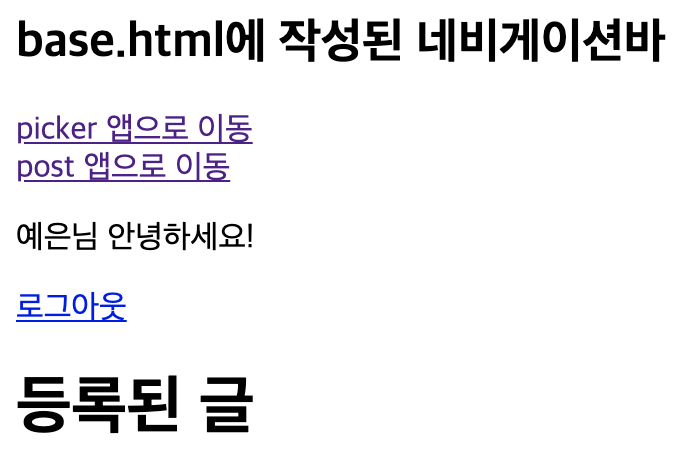
'Python, Django' 카테고리의 다른 글
| [Django]장고 모델폼 ModelForm을 사용한 CRUD 구현 (0) | 2019.12.10 |
|---|---|
| [Django]장고 템플릿 상속, url정리 네임스페이스 namespace (0) | 2019.11.29 |
| [Django]장고 path-converter, get object or 404 장고로 게시물 상세페이지 만들기 (0) | 2019.11.28 |
| [Django]장고 쿼리셋으로 검색기능 구현하기 (0) | 2019.11.28 |
| [Django]장고 Model, admin, Queryset (0) | 2019.11.27 |
Comments




